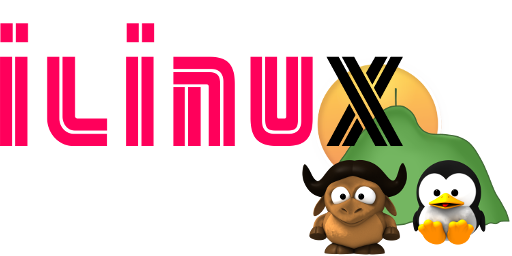tutoriels:nextcloud
Différences
Ci-dessous, les différences entre deux révisions de la page.
| Les deux révisions précédentesRévision précédenteProchaine révision | Révision précédente | ||
| tutoriels:nextcloud [14/11/2019 06:52] – [Installation de Netxcloud client] stephane.dufour.ilinux.fr | tutoriels:nextcloud [10/01/2021 21:53] (Version actuelle) – stephane.dufour.ilinux.fr | ||
|---|---|---|---|
| Ligne 1: | Ligne 1: | ||
| + | ====== Aide Nuage(Nextcloud) chez iLinux ====== | ||
| + | [[https:// | ||
| + | |||
| + | Nextcloud est un cloud (nuage) privé, sa grande force réside dans le fait que vous contrôlez entièrement vos données, l' | ||
| + | \\ | ||
| + | Tout reste sous votre contrôle, à la différence des services privateurs comme Dropbox, Google Drive, Drive etc dont on ne peut être sûr de ce qu'ils font de nos données et pire encore à qui ils les revendent etc.\\ | ||
| + | \\ | ||
| + | ... selon l' | ||
| + | **Si c'est gratuit, c'est vous le produit !** | ||
| + | \\ | ||
| + | \\ | ||
| + | Nextcloud (**// | ||
| + | |||
| + | * Vos fichiers, | ||
| + | * [[tutoriels: | ||
| + | * [[tutoriels: | ||
| + | * Vos projets, | ||
| + | * Vos pense-bêtes, | ||
| + | * Vos galeries photos, | ||
| + | * et plus encore ! | ||
| + | |||
| + | Avec Nextcloud vous pourrez donc : | ||
| + | |||
| + | * **Synchroniser** vos fichiers entre différent(s) ordinateur(s), | ||
| + | * **Partager** des fichiers entre utilisateurs Nextcloud ou utilisateurs externes, | ||
| + | * Acceder à vos courriels, | ||
| + | * Partager tous les éléments de la liste précédentes. | ||
| + | |||
| + | __Ce que n'est pas Nextcloud chez iLinux__, **avant tout par manque de moyen financier** : | ||
| + | |||
| + | * **//un espace de stockage sans limite//**. | ||
| + | |||
| + | **Nous proposons donc que :** | ||
| + | |||
| + | * chaque adhérent dispose d'un **espace de stockage de 10 Go** pour ses **fichiers légaux**. | ||
| + | |||
| + | **Dés votre adhésion à iLinux vous pouvez vous connecter via Mozilla Firefox à votre espace sécurisé en utilisant les identifiants et mot de passe qui vous ont été communiqués :**\\ | ||
| + | \\ | ||
| + | |||
| + | {{ : | ||
| + | \\ | ||
| + | \\ | ||
| + | \\ | ||
| + | Maintenant voyons comment paramétrer vos clients pour accéder à vos données, partout à tout moment sur : | ||
| + | * [[tutoriels: | ||
| + | * [[tutoriels: | ||
| + | |||
| + | |||
| + | \\ | ||
| + | \\ | ||
| + | **__Rappel__ : //Tout au long de ce tutoriel vous devait avoir entre les mains le courriel que vous avez reçu lors de votre adhésion chez iLinux, votre identifiant et votre adresse courriel y sont clairement indiqués.\\ | ||
| + | Pour le mot de passe, seul vous le connaissez.// | ||
| + | \\ | ||
| + | ===== Sur votre ordinateur ===== | ||
| + | |||
| + | Volontairement nous ne traiteront pas les cas des ordinateurs sous les systèmes d' | ||
| + | * Windows, | ||
| + | * MacOS, | ||
| + | |||
| + | **__Tuyaux__** : Néanmoins les clients Nextcloud existants pour ces plateformes sont disponibles [[https:// | ||
| + | |||
| ==== Installation de Netxcloud client ==== | ==== Installation de Netxcloud client ==== | ||
| - | Vous pouvez soit utiliser le logiciel en version " | + | Vous pouvez soit utiliser le logiciel en version " |
| + | \\ | ||
| + | Regardons la deuxième méthode, ou quelques explications sont nécessaires ... | ||
| + | \\ | ||
| \\ | \\ | ||
| - | Regardons la deuxième méthode, qui demande quelques explications ... | + | **__L' |
| \\ | \\ | ||
| - | **__L' | + | L' |
| Veuillez exécuter les commandes suivantes : | Veuillez exécuter les commandes suivantes : | ||
| <code bash> | <code bash> | ||
| Ligne 71: | Ligne 135: | ||
| ---- | ---- | ||
| + | ==== Paramétrage du client Nextcloud pour se connecter au nuage iLinux ==== | ||
| + | |||
| + | Maintenant nous allons procéder au paramétrage du logiciel qui permet donc de synchroniser les fichiers de votre ordinateur avec le **serveur Nextcloud iLinux**. | ||
| + | |||
| + | **__Rappel__** : adresse du serveur nuage (Netxcloud) iLinux, https:// | ||
| + | |||
| + | Lancer le client Nextcloud, puis suivez les étapes suivantes : | ||
| + | \\ | ||
| + | \\ | ||
| + | * Renseignez l' | ||
| + | * Puis cliquez sur **Suivant**. | ||
| + | {{ : | ||
| + | \\ | ||
| + | \\ | ||
| + | * Saisissez votre adresse de courriel (mail), | ||
| + | * Votre mot de passe, | ||
| + | * Puis cliquez sur **Suivant**. | ||
| + | {{ : | ||
| + | \\ | ||
| + | \\ | ||
| + | * Laissez tout coché par défaut, | ||
| + | * Puis cliquez sur **Connexion**. | ||
| + | {{ : | ||
| + | \\ | ||
| + | \\ | ||
| + | * Enfin cliquez sur **Terminer** | ||
| + | {{ : | ||
| + | \\ | ||
| + | \\ | ||
| + | * Il est fortement conseillé de **ne pas utiliser de " | ||
| + | {{ : | ||
| + | \\ | ||
| + | \\ | ||
| + | Veuillez cocher : | ||
| + | * **" | ||
| + | * **" | ||
| + | {{ : | ||
| + | \\ | ||
| + | \\ | ||
| + | Vous pouvez dés maintenant placer des dossiers et fichiers (autorisés par la loi en vigueur de votre pays) par glisser copier.coller etc., dans la limite des 10 Go autorisés, dans le dossier suivant à l'aide d'un explorateur de fichier de votre choix (Nautillus, Dolphin, Caja etc ...) :\\ | ||
| + | \\ | ||
| + | **/ | ||
| + | \\ | ||
| + | Pour résumer vos dossiers et fichiers présents sur votre ordinateur seront : | ||
| + | * **automatiquement synchronisés sur votre espace de stockage sécurisé du nuage iLinux (sur [[documentations: | ||
| + | * **triplés sur nos [[documentations: | ||
| + | * **sauvegardés par nos soins chaque soir sur un [[documentations: | ||
| + | \\ | ||
| + | \\ | ||
| + | Vous pouvez passer maintenant aux **paramétrages de votre (vos) carnet(s) d' | ||
| + | \\ | ||
| + | \\ | ||
| + | Pour KDE suivez le lien suivant : https:// | ||
| + | \\ | ||
| + | |||
| + | ---- | ||
| + | |||
| + | |||
| + | ===== Sur votre téléphone portable ou tablette ===== | ||
| + | |||
| + | |||
| + | Sur F-Droid : https:// | ||
| + | |||
| + | Sur F-Droid (Android), cherchez **" | ||
| + | Sur F-Droid (Android), cherchez **" | ||
| + | Sur F-Droid (Android), cherchez **" | ||
| + | Sur F-Droid (Android), cherchez **" | ||
| + | |||
| + | Sur le PlayStore (Android), cherchez **" | ||
| + | Sur le PlayStore (Android), cherchez **" | ||
| + | Sur le PlayStore (Android), cherchez **" | ||
| + | Sur le Playstore (Android), cherchez **" | ||
| + | |||
| + | Sur App Store, cherchez **" | ||
| + | Sur App Store, cherchez **" | ||
| + | |||
| + | |||
| + | **Tutoriel TODO Android** : https:// | ||
| + | |||
| + | - Contact : DAVx5, | ||
| + | - Calendrier : DAVx5, | ||
| + | - Fichiers : Client Netxcloud (equiv. desktop) | ||
| + | - Notes : Client Netxcloud Notes(payant sur Playstore 2.99€, avec don sur F-Droid), | ||
| + | - SMS/Chat : Client Netxcloud Talk. | ||
| + | |||
| + | |||
| + | **Tutoriel iOS** : https:// | ||
tutoriels/nextcloud.1573714355.txt.gz · Dernière modification : 14/11/2019 06:52 de stephane.dufour.ilinux.fr